パソコンの画面のスクリーンショットを撮って、画像として保存する方法を説明します。
スポンサーリンク
パソコン画面のスクリーンショットのやり方
パソコンの画面のスクリーンショットの仕方を説明します。
パソコンのキーボードの
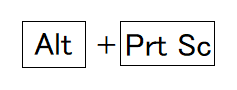
のタブを押します。
Pandaのパソコンは押しても何の反応もないですが、これだけで画像が撮れています。
もし、上記でダメな場合は、
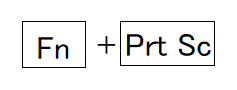
または、
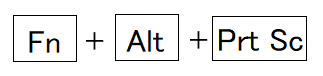
を押してみて下さい。
簡単ですよ~♪
スクリーンショットした画像を保存する方法
まず、デスクトップ①左下のスタートボタンを押して、②windows のアクセサリから③ペイントを開いて下さい。
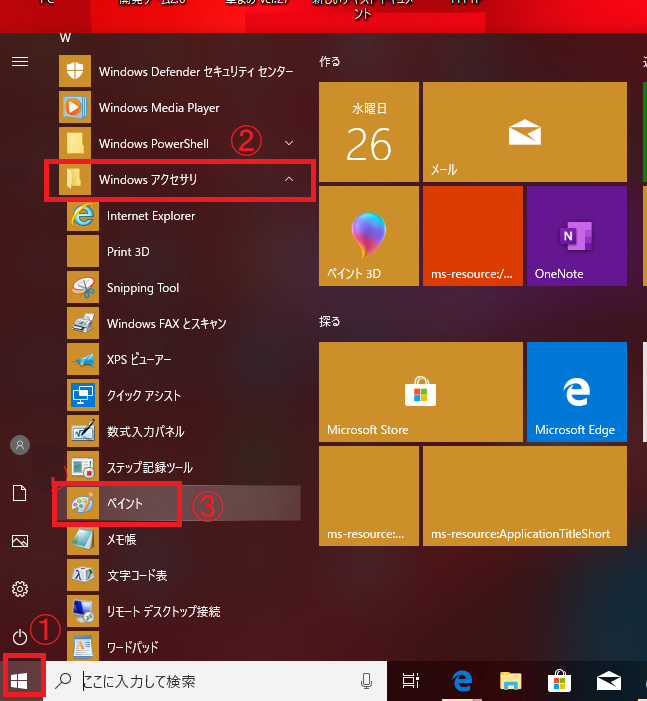
次にペイントの「貼り付け」をクリックします。
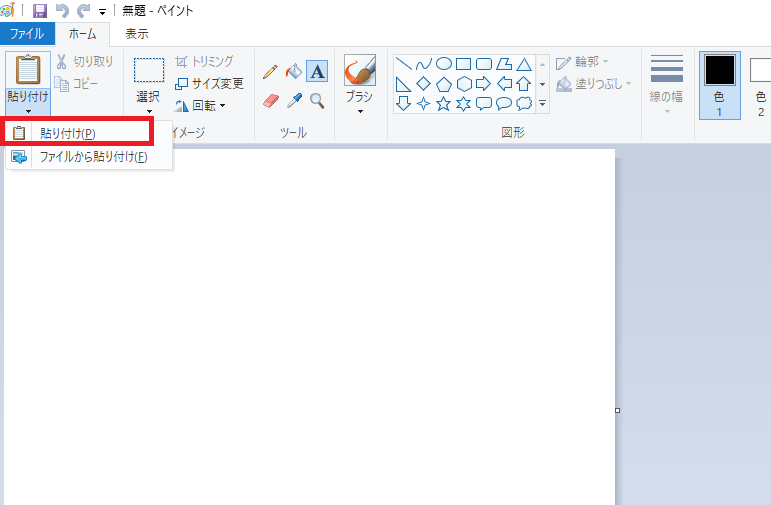
すると、スクリーンショットした画面が張り付けられます。
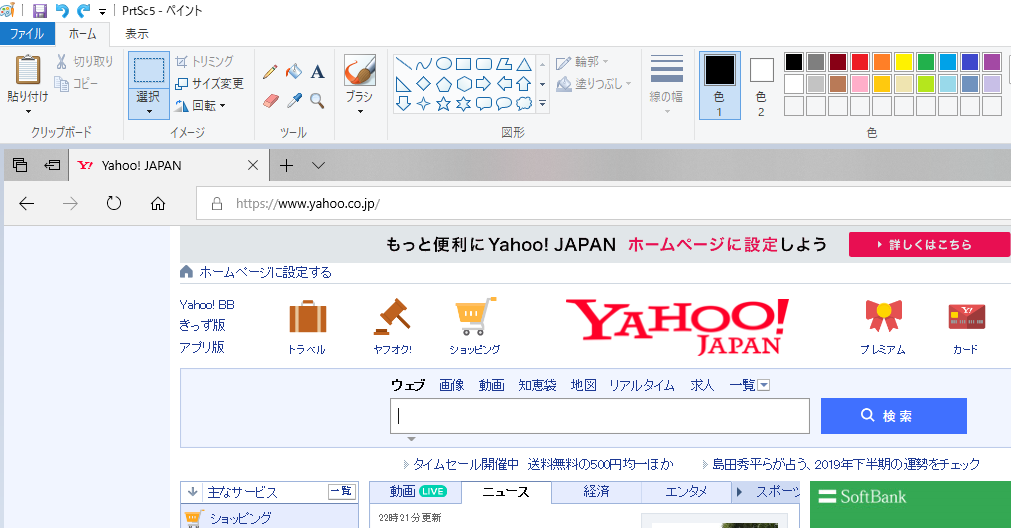
名前を付けて保存して下さい。
どうしてもスクリーンショットが撮れない時
上記のタブを押しても、画像が撮れない時は、
パソコン画面の左下に「キーボード」と記入して下さい。
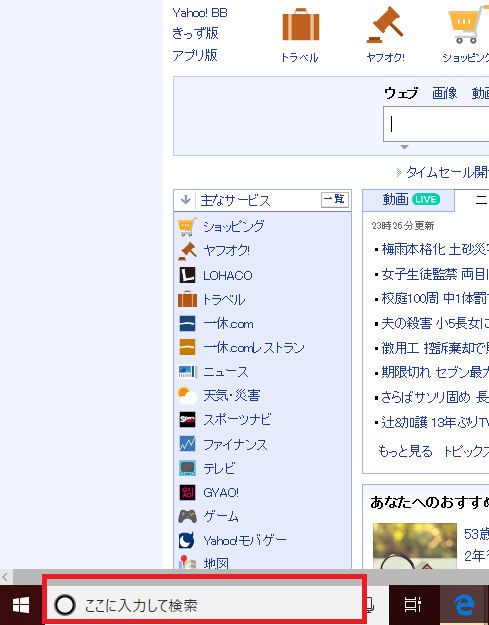
すると、「スクリーンキーボード」と出てきますので、クリックして起動して下さい。
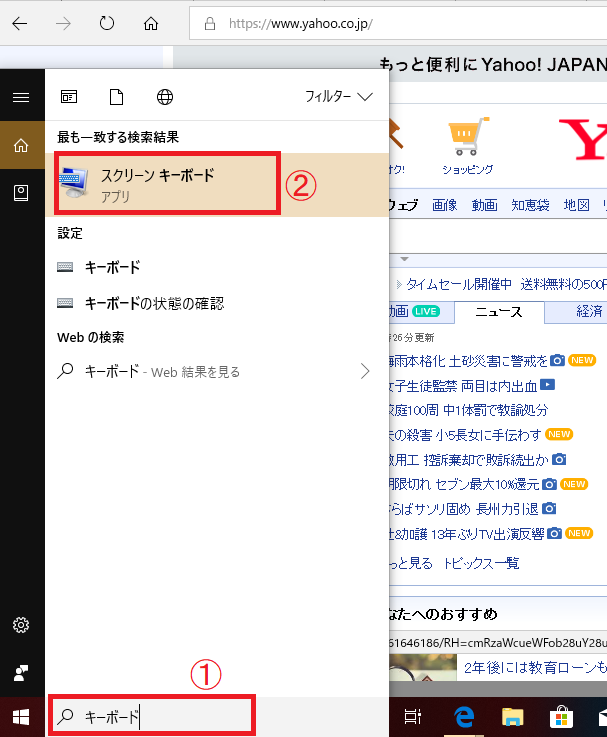
起動するとスクリーン上にキーボードが現れますので、スクリーンキーボードの「Prt Sc」をクリックするとスクリーンショットを撮る事が出来ます。ペイントでの張り付け方はなどはキーボードで撮った時と同じです。
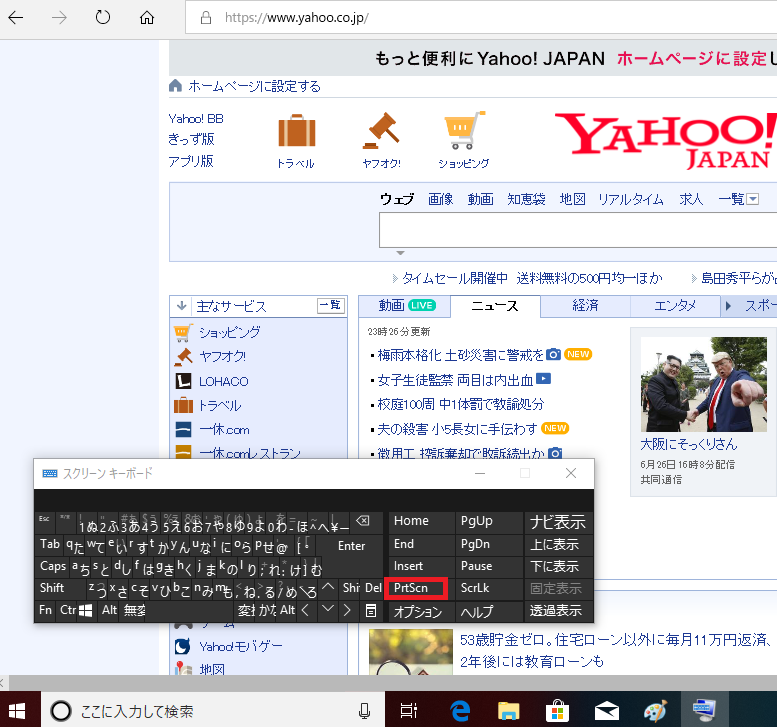
以上が、Windows画面のスクリーンショットの方法と、画像としての保存の仕方です。
ぜひ、試してみて下さいね。
スポンサーリンク
スポンサーリンク








